Bä, bä, vita lamm
İçindekiler:
Google Chrome web tarayıcısı, güvenli sayfalarda Güvenli Olmayan İçerik `ı engeller. Güvenli olmayan bir web sayfasını ziyaret ettiğinizde, tarayıcınızın sağ üst köşesinde uyarısı ile birlikte bir kalkan simgesi görünebilir. Bu sayfada güvensiz içerik var. Bu, Chrome`un Güvenli Olmayan İçeriğin yüklenmesini durdurduğu anlamına gelir.

Güvenli Olmayan İçeriğe izin vermek ve yüklemek istiyorsanız, Kalkan simgesini tıklatmanız ve Yine de yükle tıklatmanız gerekir.
Güvenli olmayan içerik, diğer http konumlarından alınabilecek, ancak güvenli https olarak sunulan web sayfasında bulunan, JS veya CSS gibi güvenli olmayan içeriktir. ziyaret ettiğiniz web sayfası
Güvenli Olmayan İçerik Uyarısını devre dışı bırak
Google bunu yapmanızı önermez, ancak Chrome`da Güvenli Olmayan İçerik uyarısını devre dışı bırakmak isterseniz, Chrome`u önlemek için aşağıdaki komut satırı bayrağını kullanabilirsiniz. Güvenli olmayan içeriği kontrol etme:
- izin verilen güvenli olmayan içerik
Dilerseniz, aşağıdaki yolu kullanarak bir kısayol oluşturabilirsiniz:
C: Users \% username% AppData Local Google Chrome Application chrome.exe -allow-çalışan-güvensiz-içerik
`dan önce iki tire olduğundan emin olun. Web geliştiricileri, Chrome menüsünü> Araçlar> Javascript Konsolu`nu açarak sitede bulunan güvenli olmayan komut dosyalarını görebilir.
Internet Explorer kullanıcıları, Aktif İçerik ve Firefox kullanıcılarını nasıl devre dışı bırakacaklarını görmek isteyebilir, Karma İçerik
’u nasıl devre dışı bırakabilirler. Chrome`da Korunan İçerik
Farklı ancak ilgili bir notta, Chrome`daki Korumalı İçerik için çeşitli İçerik ayarlarını da değiştirebilirsiniz. Bunu yapmak için Chrome> Ayarlar> İçerik> Korumalı İçerik`i açın.
Korunan içerik için tanımlayıcılara izin ver `un işaretini kaldırın. Bu ayar, satın aldığınız filmler veya müzikler gibi korunan içeriğe erişim yetkisi vermek için sitelerin bilgisayar tanımlayıcılarını benzersiz şekilde tanıması için makinelerin tanımlayıcılarını kullanmasına izin verir.
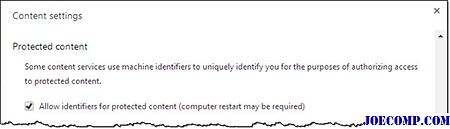
Bu ayarı uygulamak için Bitti`yi tıklattıktan sonra Windows bilgisayarınızı yeniden başlatmanız gerekebilir.
İçerik ayarında, diğer içerik ayarlarınızı da değiştirebilirsiniz. Görselleri veya komut dosyalarını devre dışı bırakırsanız, Chrome, söz konusu içeriğin engellendiğini bildirmek için omnibar`ın içinde bir simge görüntüler.
Devre Dışı Bırak Etkinleştir, Internet Explorer, Chrome, Firefox, Opera`da Çerezleri Devre Dışı Bırak

Çerezleri nasıl etkinleştireceğinizi ve üçüncü tarafları nasıl engelleyeceğinizi veya devre dışı bırakacağınızı öğrenin. Internet Explorer, Chrome, Firefox ve Opera tarayıcılarında parti, izleme, oturum çerezleri.
Firefox tarayıcısının Adres Çubuğunda Güvenli Olmayan Bağlantı Simgesi nasıl devre dışı bırakılır

Site Kimliği aracılığıyla Güvenli Olmayan Bağlantı Simgesini etkinleştirmek veya devre dışı bırakmak için bu ipucunu kullanın Firefox adres çubuğundaki düğme veya Kilit seçeneği
Windows 8`de Güvenilirlik İzleyicisi için Veri Toplamayı Devre Dışı Bırak, Devre Dışı Bırak

Güvenilirlik İzleyicisi güncellenmiyor mu? Windows 8`de Güvenilirlik İzleyicisi için veri toplamanın nasıl devre dışı bırakılacağını veya etkinleştirileceğini öğrenin | 7 UI veya CMd`yi kullanma.







